YouTube, będący własnością Google, oferuje znakomitą integrację z Chromecasta, co czyni go liderem wśród platform przesyłania strumieniowego. Jednakże, mimo tej bliskiej współpracy, Google wprowadza pewne ograniczenia, które mogą być frustrujące dla użytkowników. Chociaż można przesyłać pojedyncze filmy lub całe playlisty, a także tworzyć kolejki filmów do odtwarzania na Chromecasta, niestety nie ma opcji zapętlania filmów ani list odtwarzania. Gdy film lub lista dobiegnie końca, Chromecast nie rozpocznie ich odtwarzania od nowa. Niestety, w aplikacji YouTube nie znajdziesz opcji, która umożliwiłaby zapętlenie materiałów wideo. Dobrą wiadomością jest to, że istnieje sposób, aby to obejść, chociaż jest on ograniczony do korzystania z komputera. Oto kroki, które należy wykonać.
Przygotowanie wideo i playlisty
Aby zapętlić film, musisz dodać go do playlisty. Ta metoda zasadniczo pozwala na zapętlenie samej listy odtwarzania. Jeśli potrzebujesz zapętlić pojedynczy film, wymagana będzie inna procedura.
Najpierw otwórz film, który chcesz odtwarzać w pętli, a następnie dodaj go do nowej playlisty. Lista odtwarzania może zawierać tylko ten jeden film, więc nie musisz się martwić o dodawanie innych materiałów.
Pobranie identyfikatora playlisty
Każdy film na YouTube oraz każda lista odtwarzania mają swoje unikalne identyfikatory. Aby zapętlić filmy i playlisty na Chromecasta, musisz zdobyć ten identyfikator. Możesz go znaleźć w adresie URL danej playlisty, wystarczy, że skopiujesz fragment po „list=”.
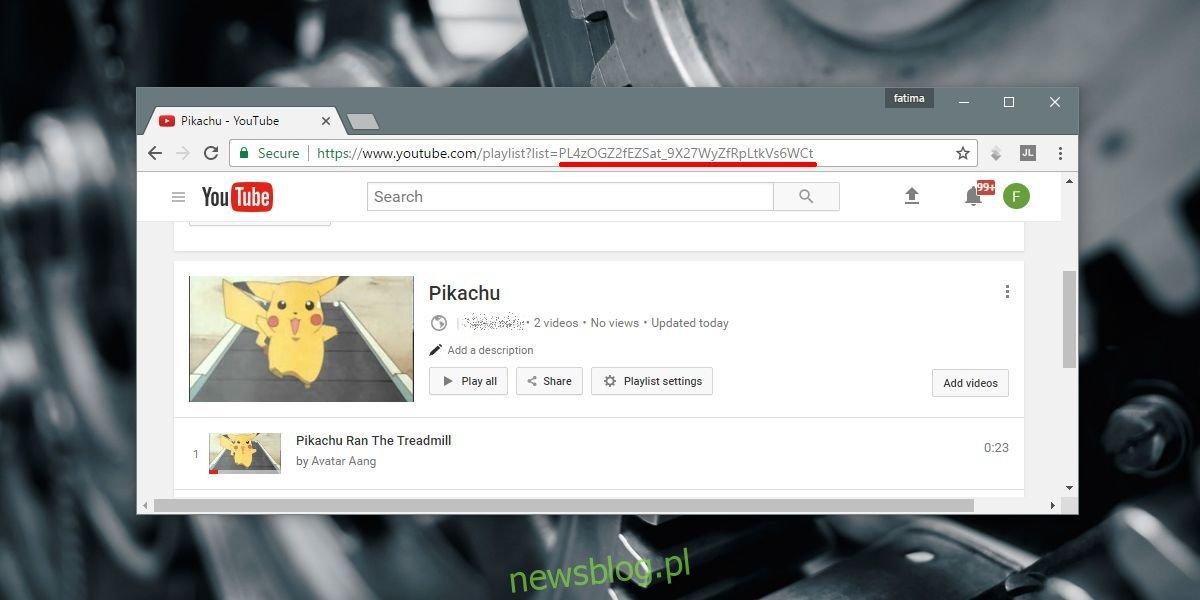
Jeśli odtwarzasz playlistę, a nie przeglądasz jej w zakładce, również możesz uzyskać identyfikator z adresu URL. Jak wcześniej, szukaj fragmentu po „list=”. Identyfikator składa się z liter i cyfr, a jeśli natkniesz się na znak ampersand (&) w adresie, oznacza to, że posunąłeś się za daleko – to nie jest część identyfikatora.

Wykorzystanie identyfikatora playlisty
Skopiuj identyfikator playlisty i wklej go do poniższego adresu URL, pamiętając, aby usunąć cudzysłowy.
https://www.youtube.com/embed?list="playlist ID"&autoplay=1&controls=0&loop=1
Dashcast
Dashcast to aplikacja internetowa, w której wkleisz wcześniej zmodyfikowany adres URL. Przez tę aplikację prześlesz materiał na Chromecasta. Odwiedź stronę Dashcast, wklej adres URL, włącz opcję Force Display i kliknij przycisk Go.
Po tym, jak Chrome poprosi o wybór urządzenia Chromecast, wybierz swoje, a przesyłanie zostanie uruchomione. Po zakończeniu odtwarzania wideo lub playlisty, rozpocznie się ono od nowa.
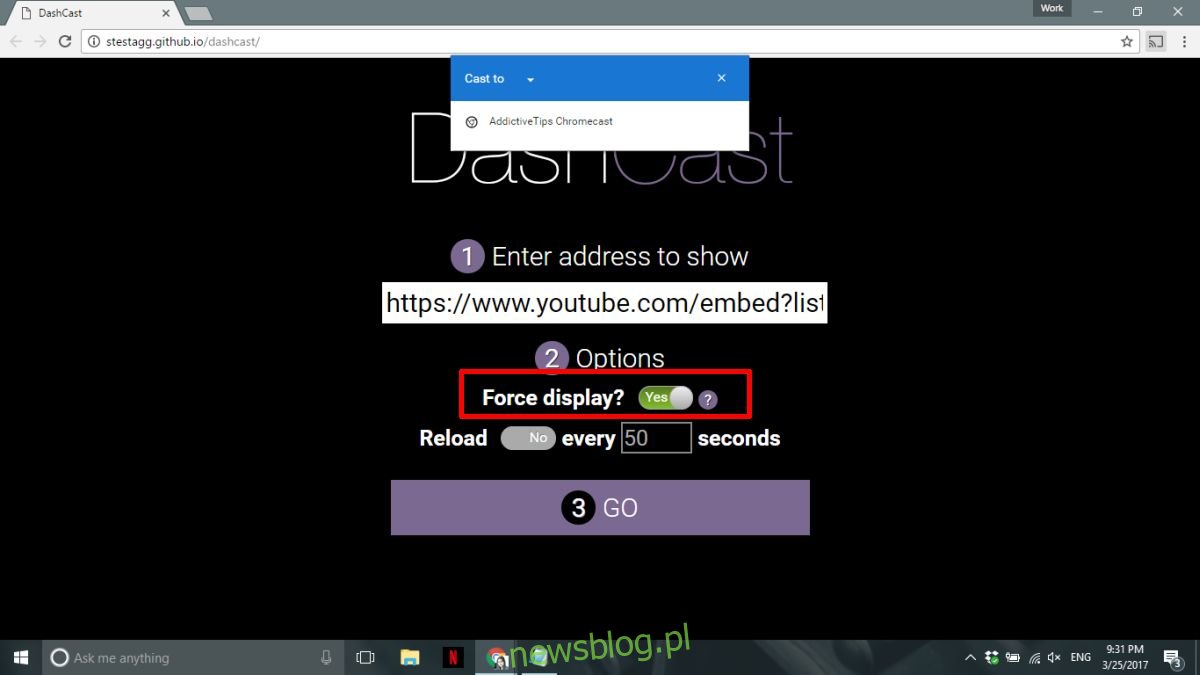
To wszystko, co musisz wiedzieć. Choć proces ten może wydawać się nieco skomplikowany, szczególnie gdy chcesz zapętlić tylko jeden film, jest to skuteczne rozwiązanie. Możesz nawet uznać, że ręczne przesyłanie i odtwarzanie filmów jest prostsze. Jednak jeśli masz chwilę czasu, ta metoda działa bez zarzutu.
newsblog.pl
Maciej – redaktor, pasjonat technologii i samozwańczy pogromca błędów w systemie Windows. Zna Linuxa lepiej niż własną lodówkę, a kawa to jego główne źródło zasilania. Pisze, testuje, naprawia – i czasem nawet wyłącza i włącza ponownie. W wolnych chwilach udaje, że odpoczywa, ale i tak kończy z laptopem na kolanach.